excel画图
当今数字化的时代,Excel作为一款功能强大的电子表格软件,不仅在数据处理方面表现出色,其画图功能也为数据可视化提供了极大的便利,无论是用于工作汇报、数据分析还是学术研究,掌握Excel画图的技巧都能让我们更直观地展示数据和传达信息。

Excel画图的基础操作
数据准备
在开始画图之前,首先要确保数据的准确性和完整性,数据应该以合适的格式输入到Excel工作表中,通常每一列代表一个变量,每一行代表一个数据记录,我们有一份销售数据,包含产品名称、销售数量、销售额等字段,将这些数据依次输入到不同的列中。
| 产品名称 | 销售数量 | 销售额 |
|---|---|---|
| 产品A | 100 | 5000 |
| 产品B | 80 | 4000 |
| 产品C | 120 | 6000 |
选择图表类型
Excel提供了多种图表类型,如柱状图、折线图、饼图、散点图等,每种图表类型都有其适用的场景,如果我们想要比较不同产品的销售数量,柱状图是一个很好的选择;如果要展示销售额随时间的变化趋势,折线图则更为合适;而饼图可以直观地显示各部分占总体的比例关系。
以柱状图为例,选中需要制作图表的数据区域(包括标题行),然后点击Excel菜单栏中的“插入”选项卡,在“图表”组中选择“柱状图”,Excel会自动根据所选数据生成一个基本的柱状图。
图表的美化与优化
图表元素的设置
生成图表后,我们可以对图表的各个元素进行设置,以提高图表的美观度和可读性,可以修改图表的标题、坐标轴标签、图例等,双击图表标题,即可进入编辑状态,修改标题内容,对于坐标轴标签,同样可以双击进行修改,设置字体、字号、颜色等。
还可以调整图表的大小和位置,将鼠标指针放在图表的边框上,当指针变为双向箭头时,按住鼠标左键拖动,即可调整图表的大小,单击并拖动图表,可以改变其在工作表中的位置。
数据系列的设置
对于柱状图、折线图等有多个数据系列的图表,我们可以对每个数据系列进行单独的设置,右键单击图表中的数据系列,选择“设置数据系列格式”,在弹出的对话框中,可以修改数据系列的颜色、边框样式、填充效果等,将不同产品对应的柱状图设置为不同的颜色,以便更清晰地区分。
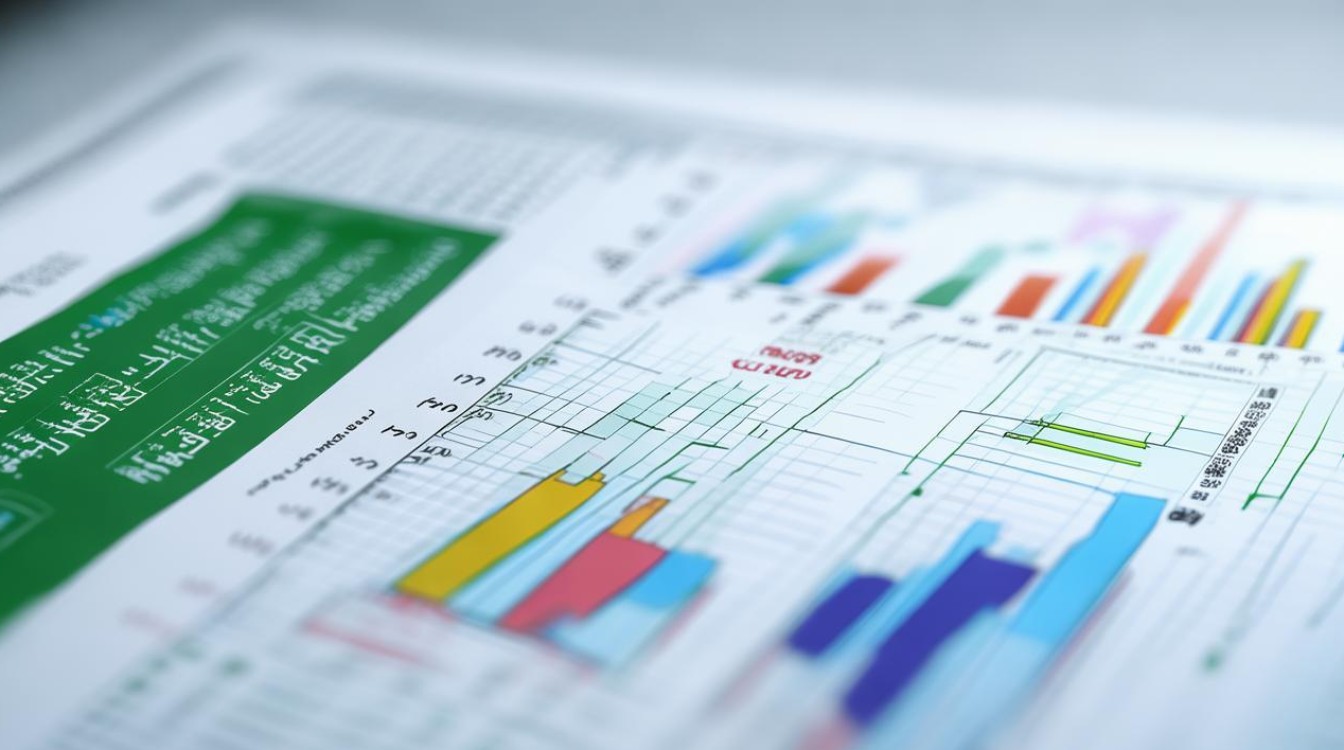
添加数据标签
数据标签可以显示数据系列的具体数值,使图表更加直观,在图表中,右键单击数据系列,选择“添加数据标签”,Excel会自动在相应的数据点上显示数值,我们还可以对数据标签的格式进行设置,如字体、颜色、位置等。
高级图表技巧
组合图表
我们需要在一个图表中展示多种类型的数据关系,这时就可以使用组合图表,我们既有销售额的数据,又有利润率的数据,可以将销售额用柱状图表示,利润率用折线图表示,组合在同一个图表中,在Excel中,选中需要制作组合图表的数据区域,点击“插入”选项卡中的“组合图表”按钮,按照提示进行操作即可。
动态图表
动态图表可以根据数据的变化自动更新,非常适合用于展示实时数据或进行数据分析,要创建动态图表,通常需要使用一些辅助工具和方法,如定义名称、使用控件等,我们可以使用Excel的“开发工具”中的控件(如滚动条、列表框等),结合定义名称的功能,实现动态图表的效果,当数据发生变化时,通过调整控件的值,图表会自动更新。
图表的应用与分享
应用场景
Excel画图广泛应用于各个领域,在商业领域,它可以用于销售数据分析、市场调研结果展示等;在教育领域,教师可以用它来展示教学数据、学生成绩分布等;在科研领域,科研人员可以通过图表展示实验数据、研究结果等。
分享图表
完成图表制作后,我们可以将图表分享到其他地方,一种常见的方法是将Excel文件保存为PDF格式,这样无论在什么设备上查看,图表的格式和布局都不会发生变化,我们还可以将图表复制到其他文档(如Word、PowerPoint等)中,或者直接将图表以图片的形式导出,方便在不同场合使用。
FAQs:

问题1:如何在Excel中快速更改图表的颜色主题?
答:在Excel中,选中图表后,点击“图表设计”选项卡中的“更改颜色”按钮,在下拉菜单中可以选择预设的颜色主题,也可以点击“自定义颜色”进行个性化的颜色设置,通过更改颜色主题,可以使图表更加美观、符合特定的风格要求。
问题2:为什么我的Excel图表中的数据标签显示不全?
答:这可能是由于数据标签的字体大小过大或者图表空间有限导致的,可以尝试调整数据标签的字体大小,选中数据标签,在“开始”选项卡中设置字体字号,如果仍然不行,可以调整图表的大小或者重新布局图表元素,为数据标签腾出足够的空间,还可以检查数据标签的位置设置,将其调整到
版权声明:本文由 数字独教育 发布,如需转载请注明出处。





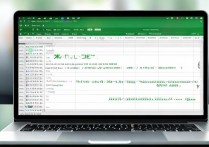







 冀ICP备2021017634号-12
冀ICP备2021017634号-12
 冀公网安备13062802000114号
冀公网安备13062802000114号